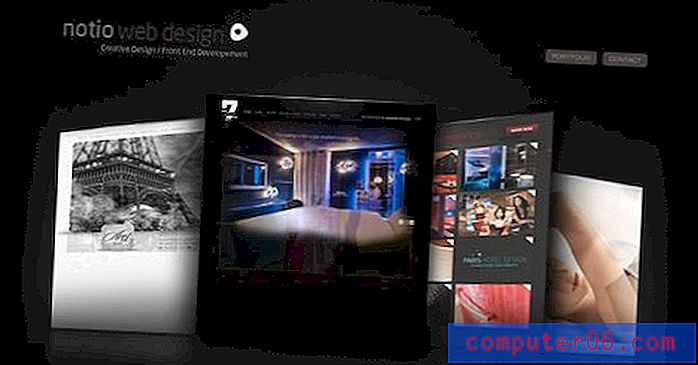AnyTrans für iOS Review
4, 5 von 5
Sehr effektiv bei der Verwaltung von Dateien auf iOS-Geräten Preis
3 von 5
Einzelcomputerlizenz ab 39, 99 USD Benutzerfreundlichkeit
4, 5 von 5
Sehr einfach zu bedienen mit klaren Schnittstellen und Anweisungen Unterstützung
4 von 5
E-Mail-Support mit hilfreichen Tipps zur Fehlerbehebung
Kurze Zusammenfassung
AnyTrans ist ein Dateimanager für iOS-Geräte, der iTunes in fast jeder Hinsicht weit überlegen ist. Es kann alle Arten von Medien von Ihrem Computer auf Ihr iOS-Gerät oder von Ihrem Gerät auf Ihren Computer kopieren sowie Gerätesicherungen erstellen und verwalten. Es kann sogar in Ihr iCloud-Konto integriert werden, um Ihren Online-Speicher zu verwalten und Videos aus dem Internet für die Offline-Verwendung auf Ihrem Gerät herunterzuladen. Es ist nicht gerade ein iTunes-Ersatz, aber es erledigt die meisten täglichen Dateiverwaltungsaufgaben, die iTunes erledigt.
Das einzige Problem, das mich daran hinderte, iTunes vollständig zu ignorieren und mich auf AnyTrans zu verlassen, war, dass es keine Dateien zu Ihrer iTunes-Mediathek hinzufügen kann. Stattdessen können Sie nur eingeschränkt mit den Dateien in Ihrer vorhandenen Bibliothek arbeiten. Sie können die Bibliothek jedoch wie gewohnt mit iTunes ändern, während AnyTrans installiert ist und ausgeführt wird. Sie können Ihrem Gerät neue Dateien hinzufügen, aber das gleichzeitige Hinzufügen mehrerer Dateien oder Ordner ist im Vergleich zur Arbeit mit Dateien, die sich bereits in Ihrer iTunes-Mediathek befinden, ein langsamer Vorgang.
Holen Sie sich AnyTrans
Was ich mag
- Es ist nicht iTunes <3
- Schnittstelle reinigen
- Beeindruckende Dateisteuerung
- Laden Sie Webvideos direkt auf Ihr Gerät herunter
- Sieben unterstützte Sprachen
- ITunes-Bibliothek kann nicht hinzugefügt / bearbeitet werden
- Am zuverlässigsten mit dauerhaft entsperrtem Gerät
AnyTrans für iOS
Gesamtbewertung: 4 von 5 Windows / macOS, 39, 99 $ Jetzt kaufenSchnelle Navigation
// Warum mir vertrauen?
// AnyTrans FAQs
// Ein genauerer Blick auf AnyTrans
// Gründe für meine Bewertungen und Bewertungen
// AnyTrans-Alternativen
// Fazit
Update-Hinweis: iMobie hat gerade eine neuere Version veröffentlicht, die zwei neue Funktionen enthält: iOS Mover, mit dem Sie Inhalte schnell von einem Android-Gerät auf Ihr iPhone oder iPad übertragen können, und Air Backup, mit dem Sie Ihr iOS-Gerät drahtlos sichern können Datenverlust verhindern. Beachten Sie, dass diese Bewertung ursprünglich auf Version 5.5.3 basiert. Die folgenden Screenshots unterscheiden sich geringfügig von denen in der neuesten Version.
Warum mir vertrauen?
Ich heiße Thomas Boldt. Das iPhone 3G war das erste Smartphone, das ich jemals gekauft habe, und ich habe lange danach im Apple-Ökosystem verbracht. Ich kaufte schließlich ein iPhone 3GS, ein iPhone 4 und dann ein iPhone 5, obwohl leider nur das 3GS und das 4 noch funktionsfähig sind. Das ist fast ein Jahrzehnt Erfahrung mit iOS-Geräten, und meine Erfahrung mit Software reicht viel weiter zurück.
Dies hat mir eine Menge Perspektiven gegeben, was manche Software gut und manche schlecht macht, und obwohl ich seitdem für mein Haupt-Smartphone in das Android-Ökosystem gewechselt bin, benutze ich mein iPhone 3GS und 4 immer noch für verschiedene Aufgaben im ganzen Haus. Das 3GS wurde in ein digitales Gerät mit weißem Rauschen umgewandelt, und das iPhone 4 ist ein dedizierter Musikplayer. Ich aktualisiere ständig die darauf gespeicherte Musik und bin daher mit dem Prozess der iOS-Dateiverwaltung sehr vertraut.
Schließlich hat iMobie keine redaktionellen Beiträge zum Inhalt dieses Artikels erhalten, und ich habe meine Kopie der Software durch keine Art von Werbung von ihnen erhalten. Es gibt also keinen Grund für mich, unfair voreingenommen zu sein.
AnyTrans FAQs
Was ist AnyTrans?
AnyTrans ist ein umfassendes Dateiverwaltungsprogramm, das mit der gesamten Palette von iOS-Geräten funktioniert. Sie können Dateien auf und von Ihrem Gerät kopieren, Ihre Gerätesicherungsdateien anzeigen und verwalten und sie zur einfachen Verwaltung in Ihr iCloud-Konto integrieren.
Sie können sogar Dateien von einem Gerät auf ein anderes kopieren oder alle Einstellungen und Dateien mit einem einzigen Klick von einem Gerät auf ein anderes klonen. Wenn Sie neue Offline-Videoinhalte erstellen möchten, die Sie auf Ihrem Gerät ansehen können, können Sie mit AnyTrans Videos von beliebten Video-Hosting-Sites wie YouTube, DailyMotion und anderen herunterladen.
Ist AnyTrans sicher zu verwenden?
Die Verwendung unter dem Gesichtspunkt von Viren und Malware ist absolut sicher. Die Installationsdatei lädt die neueste Version von AnyTrans von der iMobie-Website herunter und installiert sie direkt, um sicherzustellen, dass Sie über die neueste und sicherste Version der Software verfügen.
Sowohl die Installationsdatei als auch die installierten Programmdateien bestehen problemlos Scans von Microsoft Security Essentials und Malwarebytes Anti-Malware. Der einzige Weg, auf dem Sie möglicherweise ein Problem haben, ist die Verwendung des Dateimanagers, eine Funktion, auf die wir später noch näher eingehen werden. Da Sie damit auf Dateien auf Systemebene zugreifen können, die normalerweise ausgeblendet sind, können Sie möglicherweise etwas löschen, das Sie nicht sollten.
Solange Sie darauf achten, nur Dateien zu löschen, die Sie selbst verstanden und installiert haben, sollten Sie keine Probleme haben, die Software sicher zu verwenden. Wenn das Schlimmste passiert und etwas mit Ihrem Telefon schief geht, können Sie es jederzeit von einer Sicherungskopie wiederherstellen, die Sie mit AnyTrans erstellt haben.
Ist AnyTrans für iOS kostenlos?
AnyTrans ist keine freie Software, obwohl es einen kostenlosen Testmodus gibt, mit dem Sie die Software vor dem Kauf bewerten können.
Der kostenlose Testmodus ist in Bezug auf die Anzahl der Dateiübertragungen, die abgeschlossen werden können, auf maximal 50 begrenzt, bevor Ihre Übertragungsfähigkeit ausgesetzt wird (siehe Abbildung unten). Es kann leicht wieder voll funktionsfähig gemacht werden, indem Sie einen Kauf tätigen und den Registrierungscode aus Ihrer E-Mail eingeben.

Übertragen Sie die Kontingentwarnung in AnyTrans für Mac
Wie viel kostet AnyTrans?
AnyTrans kann in zwei Hauptkategorien erworben werden: eine persönliche lebenslange Lizenz, die auf einem einzelnen Computer für 39, 99 USD verwendet werden kann, oder eine lebenslange Familienlizenz, die für 99, 99 USD auf bis zu 5 Computern gleichzeitig verwendet werden kann Es ist zum Verkauf für 59, 99 $. Beide Pläne werden mit lebenslangen Produktupdates geliefert, obwohl nur die Familienlizenz kostenlosen Premium-Support bietet.
Wenn Sie AnyTrans für ein Unternehmen oder für einen anderen Multi-Computer-Zweck verwenden möchten, sind größere Lizenzen mit einem Mengenrabatt von 10 Computern für 99 USD bis zu unbegrenzten Computern für 499 USD erhältlich.
Ein genauerer Blick auf AnyTrans
Hinweis: AnyTrans für iOS ist sowohl für PC als auch für Mac verfügbar. Die Navigation ist für beide Versionen ziemlich ähnlich, mit Ausnahme einiger geringfügiger Unterschiede in der Benutzeroberfläche. Der Einfachheit halber stammen die folgenden Screenshots und Anweisungen von AnyTrans für Windows. Wir haben jedoch auch AnyTrans für Mac getestet, und JP wird bei Bedarf auf die Unterschiede hinweisen.
Sobald Sie die Software installiert und das Programm geöffnet haben, wird ein Bildschirm angezeigt, in dem Sie aufgefordert werden, Ihr Gerät anzuschließen. Wenn Sie es anschließen und die Software beginnt, es zu erkennen, wird der Hintergrund in einer schönen Wendung auf dem langweiligen Standard-Fortschrittsbalken animiert.
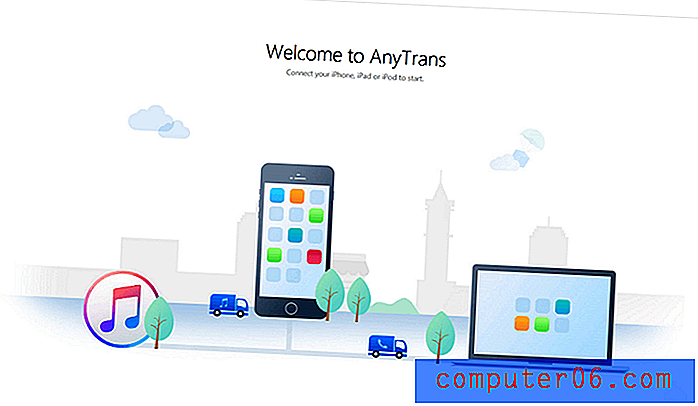
Sobald Ihr Gerät initialisiert wurde, werden Sie direkt zur Registerkarte "Geräteinhalt" weitergeleitet und erhalten einige benutzerfreundliche Verknüpfungen zu allgemeinen Aufgaben.
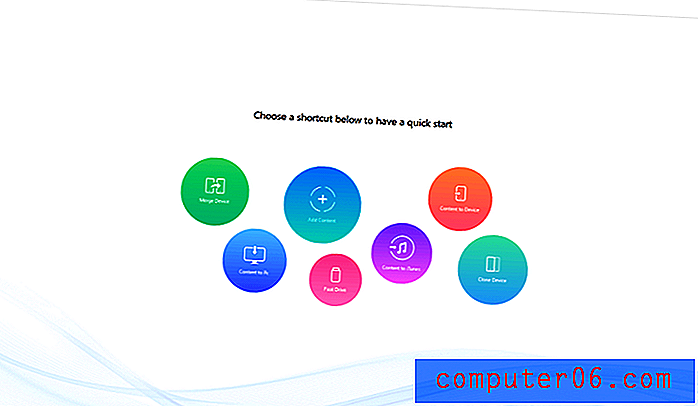
Es gibt hier einige sehr nützliche Funktionen, aber die drei am häufigsten verwendeten werden wahrscheinlich Add Content, Content to PC und Fast Drive sein.
Das Hinzufügen von Inhalten ist ziemlich selbsterklärend - Sie können Dateien von Ihrem PC hinzufügen, obwohl Sie sie nur über ein Standarddialogfeld zum Öffnen von Dateien hinzufügen können. Dies kann frustrierend langsam sein, wenn Sie eine große Anzahl von Dateien hinzufügen möchten Ihr Gerät.
Inhalte auf den PC sind ebenfalls ziemlich offensichtlich und einfach zu verwenden, sodass Sie Inhalte aus Ihren verschiedenen Gerätebibliotheken auf Ihren PC übertragen können. Dies ist am nützlichsten, um Fotos oder Videos von Ihrem Gerät auf Ihren Computer zu kopieren und in anderen Programmen zu verwenden.
Fast Drive ist viel interessanter, da Sie den freien Speicherplatz auf Ihrem iOS-Gerät als normales USB-Stick verwenden können. Sie können dort Dateien speichern und auf andere Computer kopieren, wie Sie es mit einem normalen USB-Stick tun würden, obwohl AnyTrans auf beiden Computern installiert sein muss, um problemlos auf Ihre Dateien zugreifen zu können.
Das Zusammenführen von Gerät, Klonen von Geräten und Inhalten zu Geräten ist hilfreich, wenn Sie Ihr altes iOS-Gerät auf das neueste Modell aktualisieren. Derzeit steht jedoch nur ein iOS-Gerät zu Testzwecken zur Verfügung. Inhalte in iTunes kopieren Dateien von Ihrem Gerät in Ihre iTunes-Mediathek. Dies ist nur dann nützlich, wenn Sie etwas über Ihr Gerät gekauft haben und Ihre Bibliothek aktualisieren möchten.
Wenn Sie lieber direkter mit den Dateien auf Ihrem Gerät arbeiten möchten, können Sie mit dem Mausrad scrollen oder auf die obere Schaltfläche auf der rechten Seite des Bildschirms klicken, um eine direktere Steuerung zu erhalten.
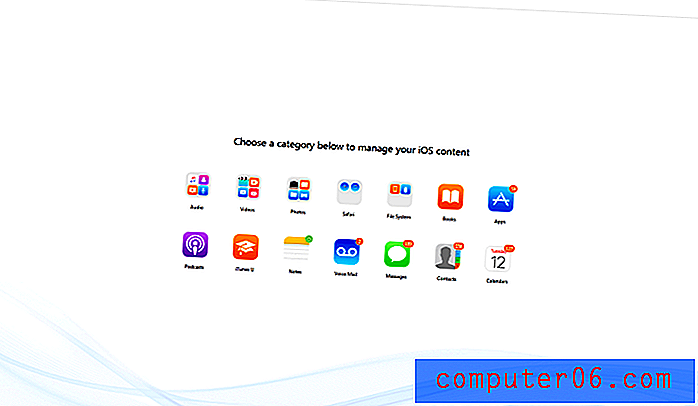
All dies funktioniert auf eine vertraute Art und Weise, die Sie von iTunes kennen. Dadurch können Sie sich leicht an die Funktionsweise von AnyTrans gewöhnen, ohne viel Zeit mit dem Erlernen eines neuen Programms zu verbringen. Ihre Medien sind in Standardkategorien unterteilt. Sie können auch auf Ihre Apps, Notizen, Voicemail-Dateien, Kontakte und Kalender zugreifen.
Wenn Sie eine der Kategorien auswählen, wird die Liste aller relevanten Daten angezeigt, die auf Ihrem Gerät gespeichert sind. Oben rechts befinden sich Schaltflächen, die alle Funktionen der Schnellverknüpfungsschaltflächen replizieren, die wir zuerst auf dem ersten Bildschirm mit Geräteinhalten gesehen haben.
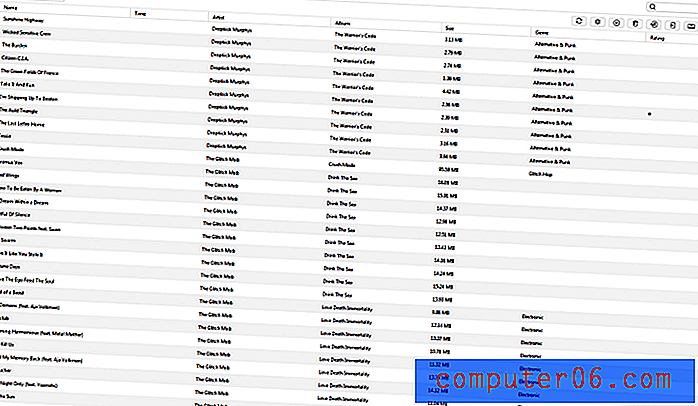
Der mächtigste (und möglicherweise gefährlichste) Teil dieser Inhaltsverwaltung befindet sich im Abschnitt Dateisystem. Sie können direkt auf die Stammordner Ihres iOS-Geräts zugreifen, die normalerweise sicher vor dem Benutzer verborgen sind, um versehentliche Probleme zu vermeiden.
Seien Sie äußerst vorsichtig, wenn Sie die Registerkarte System in diesem Teil des Programms verwenden, da es durchaus möglich ist, dass Sie dem Dateisystem genügend Schaden zufügen können, sodass Sie gezwungen sind, Ihr Gerät aus einer Sicherung wiederherzustellen. Sie können Ihr Gerät nicht dauerhaft beschädigen, aber das Wiederherstellen aus einem Backup ist zeitaufwändig, unabhängig davon, welche Software Sie verwenden.
Die Registerkarte "iTunes-Bibliothek"
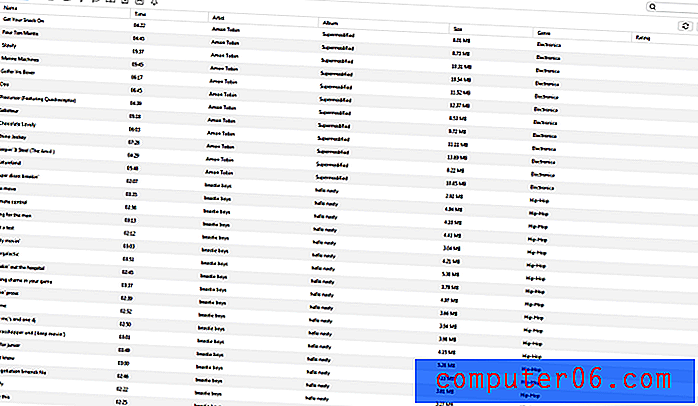
Wenn Sie bereits alle Medien, die Sie verwenden möchten, in Ihrer iTunes-Mediathek gespeichert haben (wie die meisten von Ihnen wahrscheinlich), können Sie in diesem Programmabschnitt den Inhalt Ihres Geräts einfach verwalten. Wählen Sie einfach die Dateien aus, die Sie auf Ihr Gerät kopieren möchten, und klicken Sie oben rechts auf An Gerät senden. Sie können große Stapel von Dateien gleichzeitig viel schneller und bequemer übertragen als mit der zuvor beschriebenen Methode "Inhalt hinzufügen".
Sie können Inhalte auch in einen separaten Ordner aus Ihrer iTunes-Mediathek und / oder Ihrem Gerät kopieren. Dies kann hilfreich sein, wenn Sie Dateien in Eile suchen möchten. Es ist jedoch möglicherweise nicht sehr nützlich, wenn Sie bereits daran gewöhnt sind, direkt mit ihnen zu arbeiten Musikdateien und iTunes, da Sie bereits wissen, wo sie sich befinden.
Ich war etwas enttäuscht, dass es hier nicht möglich war, Dateien zu meiner iTunes-Mediathek hinzuzufügen, da ich manchmal MP3s von einer Reihe alter CDs rippen werde, die ich besitze. Das Hinzufügen von Dateien nacheinander oder Ordner für Ordner mithilfe des Prozesses "Inhalt hinzufügen" ist mühsam, aber ich mache dies selten genug, damit es mich nicht allzu sehr stört. Dies ist wahrscheinlich eher eine von iTunes auferlegte Einschränkung als ein Problem mit AnyTrans.
Der iTunes Backup Browser
Auf der Registerkarte "iTunes-Sicherung" können Sie Ihre vorhandenen Sicherungsdateien nach allen derzeit auf Ihrem Computer gespeicherten Geräten durchsuchen, einschließlich deren Inhalt. Sie können alle Ihre Nachrichten, Kontakte und anderen Informationen in Ihren Backups überprüfen. Dies ist eine große Hilfe, wenn Sie einen Kontakt oder eine Nachricht suchen möchten, die Sie vor langer Zeit gelöscht haben, ohne Ihr Gerät auf diese ältere Version zurückzusetzen.
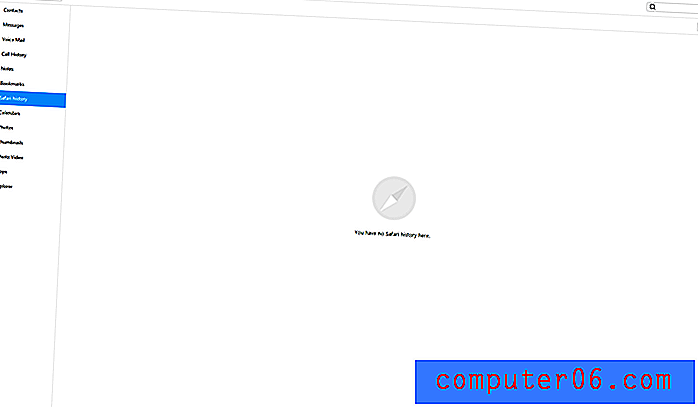
Ich habe mich dafür entschieden, den einzigen leeren Tab hier zu scannen, da alle meine anderen Sicherungsabschnitte voller sehr persönlicher Informationen und privater Nachrichten sind, aber ich war ziemlich beeindruckt, wie einfach es war, alles von vor so langer Zeit durchzugehen und zu lesen.
Das Erstellen eines neuen Backups ist ganz einfach. Mit einem einzigen Klick oben rechts wird sofort ein neues erstellt und in der Liste gespeichert.
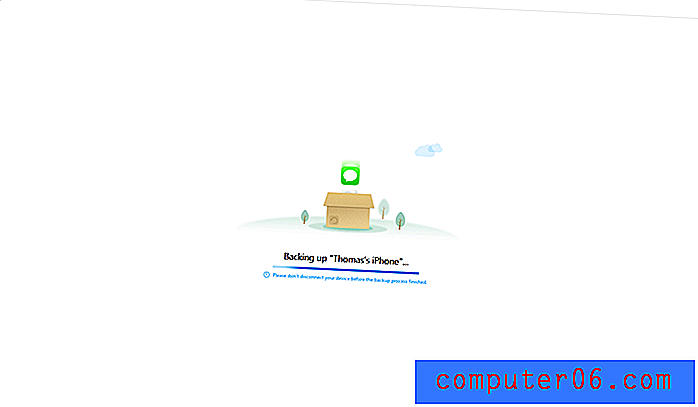
Integration von iCloud-Inhalten
Für diejenigen unter Ihnen, die Ihren kostenlosen 5 GB iCloud-Speicher nutzen, ist das Hochladen und Herunterladen von iCloud-Inhalten auf der Registerkarte iCloud-Inhalt einfach. Leider läuft auf meinem mittlerweile alten iPhone 4 nur iOS 7.7.1, und für die Verwendung von iCloud Drive ist iOS 8 erforderlich. Sobald Sie angemeldet sind, wird ein ähnliches Layout mit Verknüpfungen angezeigt wie auf der Registerkarte "Geräteinhalt".
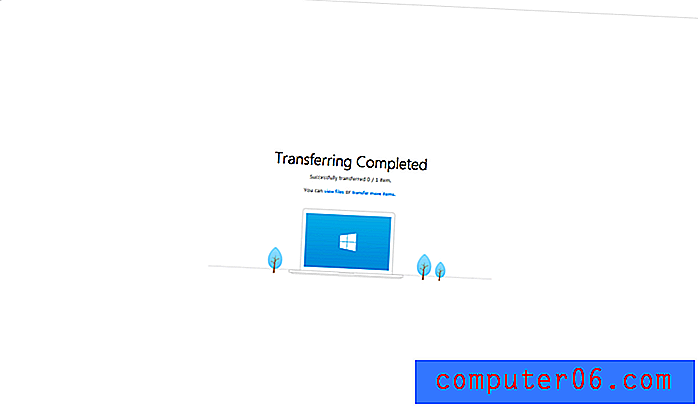
Wie Sie sehen können, wird der Dateiübertragungsprozess aufgrund der Einschränkungen meines Geräts nicht ordnungsgemäß abgeschlossen.
Glücklicherweise hat JP ein MacBook Pro, deshalb habe ich ihn gebeten, es auszuprobieren - und hier ist, was er über die Funktion „iCloud Export“ herausgefunden hat:
Nachdem er sich mit Apple ID bei iCloud angemeldet hatte, klickte er auf iCloud Export.
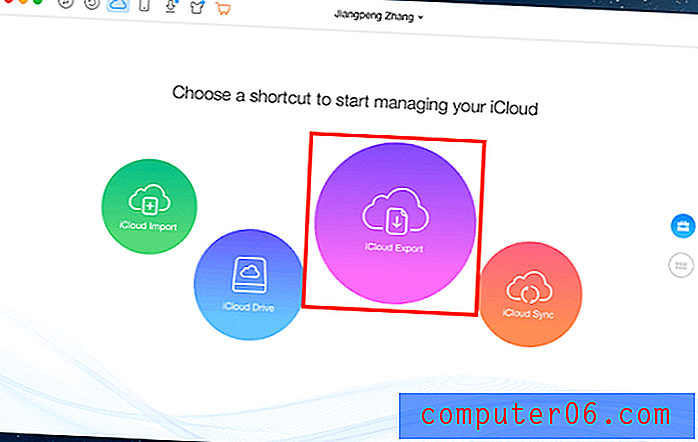
Dann bat ihn AnyTrans, Kategorien von zu übertragenden Dateien auszuwählen.
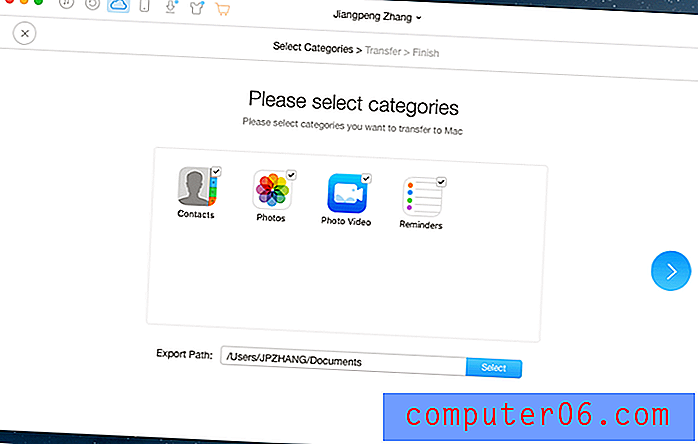
In Bearbeitung übertragen…
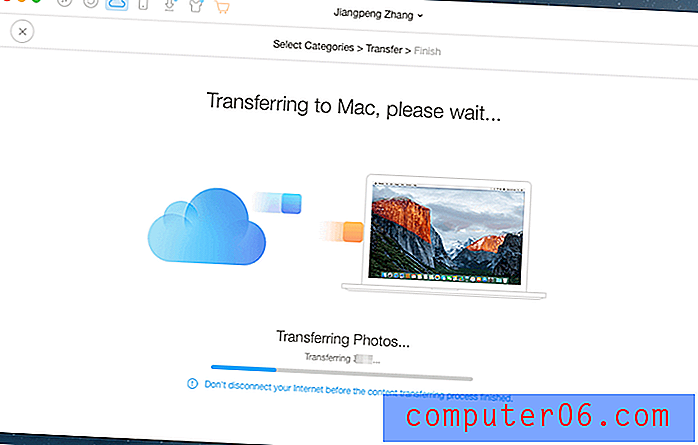
Übertragung abgeschlossen! Es wird "241/241 Artikel erfolgreich übertragen" angezeigt. Und er konnte die exportierten Elemente im Ordner Dokumente> AnyTrans öffnen .
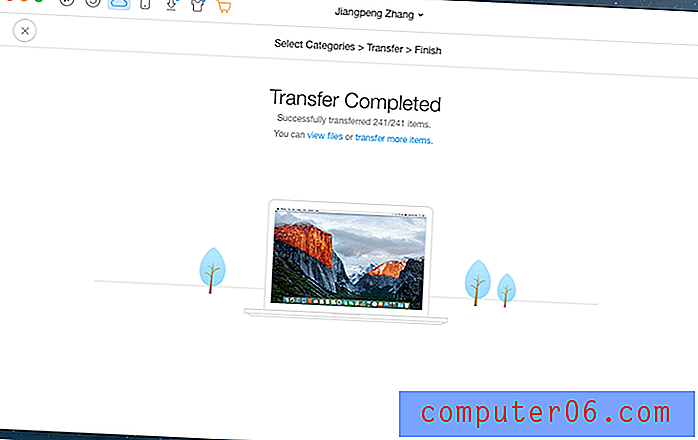
Der Video-Downloader
Die letzte Funktion von iMobie AnyTrans, die wir uns ansehen werden, ist die Registerkarte Video-Download. Es macht genau das, was Sie erwarten: Es nimmt ein Video aus dem Internet und wandelt es in eine Videodatei auf Ihrem Gerät um, die offline angezeigt werden kann.
Sie können es auf Ihren Computer oder direkt auf Ihr Gerät herunterladen und müssen nicht einmal die URL in das Programm einfügen. AnyTrans überwacht die Zwischenablage auf eine kompatible URL und fügt sie automatisch für Sie ein, was eine nette Geste ist.
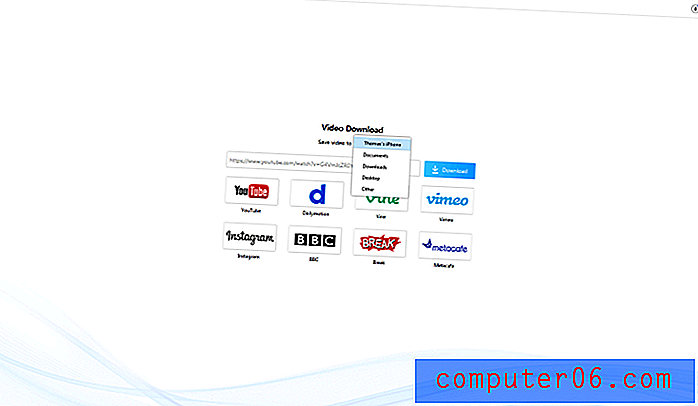
Bonusfunktionen: Verwenden Sie AnyTrans auf Ihre Weise
Eine Funktion, die eine Reihe von Benutzern auf der ganzen Welt ansprechen könnte, ist, dass AnyTrans derzeit in sieben Sprachen verwendet werden kann: Deutsch, Englisch, Spanisch, Französisch, Arabisch, Japanisch und Chinesisch.
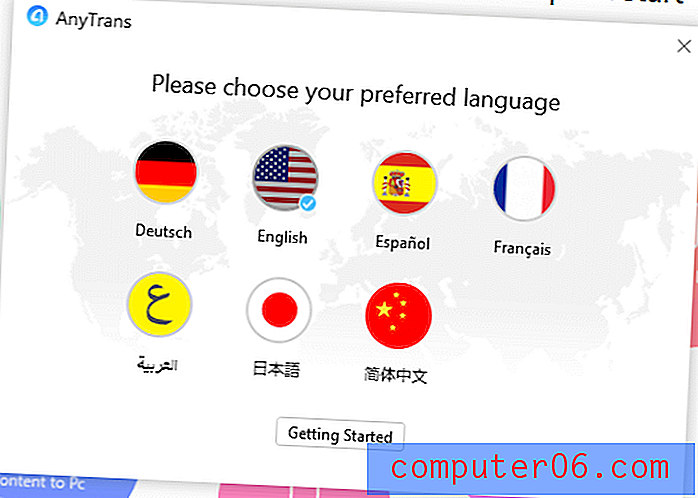
Auch wenn es nicht wirklich ein Hauptmerkmal des Programms ist, kann es hilfreich sein, einen Dateimanager zu haben, der der Farbe Ihres iOS-Geräts entspricht. Es stehen fünf verschiedene Skins zur Verfügung, und obwohl Sie sie herunterladen müssen, geht das Herunterladen und Konvertieren recht schnell.
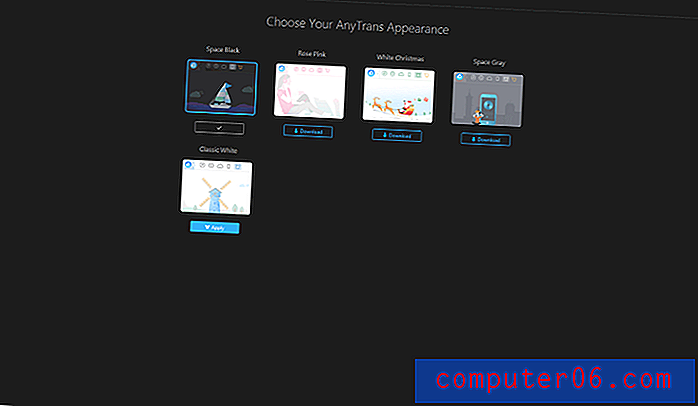
Gründe für meine Bewertungen und Bewertungen
Wirksamkeit: 4, 5 / 5
AnyTrans ist äußerst effektiv bei der Verwaltung von Dateien auf iOS-Geräten, was sein Hauptzweck ist. Der einzige Grund, warum 4, 5 statt 5 Sterne vergeben wurden, ist das Problem, mehrere Dateien gleichzeitig hinzuzufügen, die noch nicht in Ihrer iTunes-Mediathek vorhanden sind. Im Idealfall müsste es nie mit Ihrer iTunes-Mediathek arbeiten und würde Ihre Dateien einfach selbst verwalten, aber dies ist kein großes Problem.
Preis: 3/5
Der Preis von 39, 99 USD für eine einzelne Computerlizenz ist etwas hoch, wenn man bedenkt, dass iTunes kostenlos ist. Wenn Sie jedoch iTunes genauso satt haben wie ich, ist dies ein geringer Preis für eine bessere Lösung. Es wird weitaus wirtschaftlicher, wenn Sie die ermäßigte Familienlizenz kaufen, insbesondere wenn Sie Ihre iOS-Geräte mit mehr als einem Computer verwenden möchten. In letzter Zeit haben jedoch eine Reihe kostenloser Alternativen im Bereich der Geräteverwaltung Wellen geschlagen. Mit ein wenig Suche und Geduld können Sie möglicherweise ein ähnliches Programm kostenlos finden.
Benutzerfreundlichkeit: 4.5 / 5
Diese Software ist sehr einfach zu bedienen, obwohl ich auf ein sehr kleines Problem gestoßen bin. Ich hatte mein iPhone so eingestellt, dass der Bildschirm nach 1 Minute automatisch gesperrt wurde, und das Aktualisieren meiner Gerätedaten war unzuverlässig, bis mir klar wurde, dass ich den Bildschirm während der Verwendung dauerhaft entsperren musste. Um AnyTrans gegenüber fair zu sein, wurde erwähnt, dass das Gerät beim ersten Anschließen meines iPhones entsperrt werden sollte, aber es wurde nie wieder erwähnt. Für jemanden, der weniger technisch versiert ist als ich, könnte dies ein frustrierendes Problem gewesen sein, das schwer zu diagnostizieren wäre.
Unterstützung: 4/5
Die Unterstützung sowohl innerhalb des Programms als auch auf der iMobie-Website ist sehr umfassend. Es gibt eine Reihe von Artikeln zur Fehlerbehebung, die online verfügbar sind, und die Anweisungen im Programm waren ziemlich klar und hilfreich. Ich bin auf keine Probleme gestoßen, die so schwerwiegend waren, dass ich mich an das Support-Team wenden musste. Daher kann ich nicht mit deren Hilfsbereitschaft sprechen. Wenn sie jedoch so gut sind wie der Rest der Website, können sie alle Probleme lösen, die Sie möglicherweise haben .
AnyTrans-Alternativen
iMazing (Windows / macOS)
iMazing ist eine iOS-Geräteverwaltungsanwendung, mit der iOS-Benutzer (wie Sie und ich, die über ein iPhone, iPad oder einen iPod Touch verfügen) Dateien zwischen Ihrem Mobilgerät und Ihrem PC übertragen, sichern und verwalten können, ohne iTunes oder iCloud zu verwenden. Lesen Sie mehr aus unserem vollständigen Test von iMazing.
MediaMonkey (nur Windows)
Diese Software ist im Vergleich zu AnyTrans ein umfassenderer iTunes-Ersatz, jedoch eher ein Tool zur Bibliotheksverwaltung als ein Tool zur Verwaltung von Geräteinhalten. Ich habe in der Vergangenheit die kostenlose Version verwendet, aber die Verwendung war wesentlich schwieriger als bei AnyTrans. Die 'Gold'-Version der Software kostet 24, 95 USD für die aktuelle Version oder 49, 95 USD für lebenslange Upgrades. Sie können unseren vollständigen Bericht über MediaMonkey lesen.
PodTrans (Mac / Windows)
PodTrans wurde ebenfalls von iMobie hergestellt und ersetzt die Musikübertragungsfunktionen von iTunes vollständig. Es verfügt über keine der zusätzlichen Funktionen, die Sie in AnyTrans finden, erfordert jedoch auch keine iTunes-Installation, um ordnungsgemäß zu funktionieren. Wenn Sie sich also weigern, iTunes jemals zu verwenden, ist dies eine gute Wahl. Es ist auch kostenlos, obwohl es leider nicht mehr von iMobie aktualisiert wird.
Swinsian (nur Mac)
Obwohl es 19, 95 USD kostet, ähnelt diese Software ein bisschen dem, was iTunes früher war, als Apple anfing, 50.000 Funktionen und Anzeigen zu stopfen. Es verfügt nicht über einige der Funktionen von AnyTrans, kann jedoch die Musikabschnitte Ihrer Medienbibliothek verwalten und Ihre Dateien mit Ihren iOS-Geräten synchronisieren.
Fazit
AnyTrans ist eine großartige Mischung aus Einfachheit und Leistung für Windows- und Mac-Benutzer, die es satt haben, sich bei der Mediensynchronisierung auf iTunes zu verlassen. Es ist leicht in Bezug auf die Speichernutzung, einfach zu bedienen und insgesamt sehr reaktionsschnell, obwohl die Dateiübertragungen etwas schneller sein könnten. Das mag einfach daran liegen, dass ich mit einem älteren iOS-Gerät getestet habe, aber ich habe es trotzdem viel mehr genossen als iTunes.
Holen Sie sich AnyTrans
5/5 (1 Bewertung)